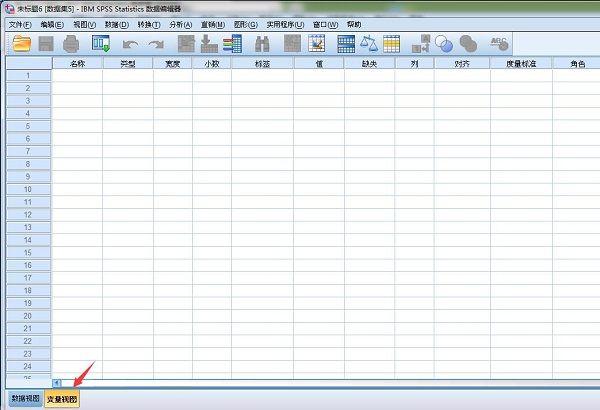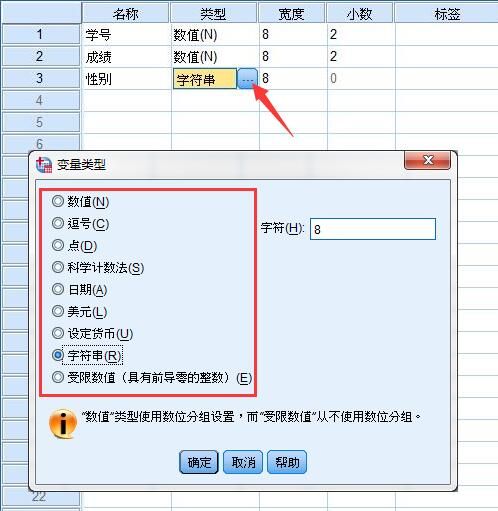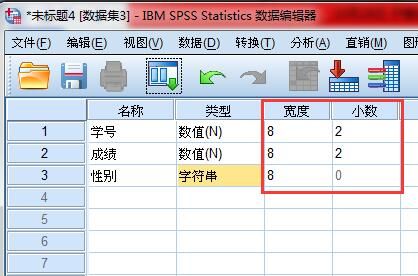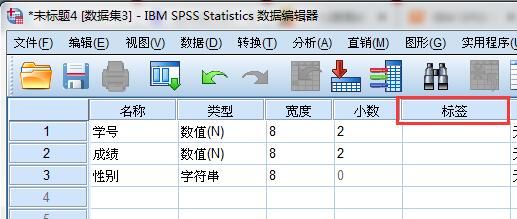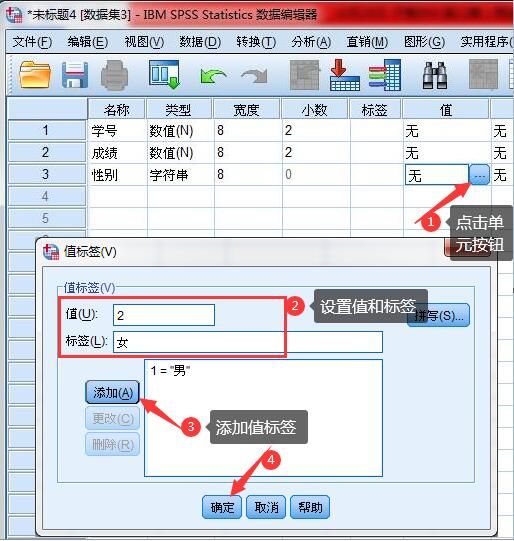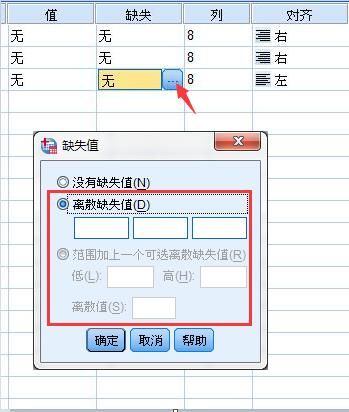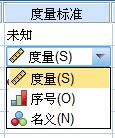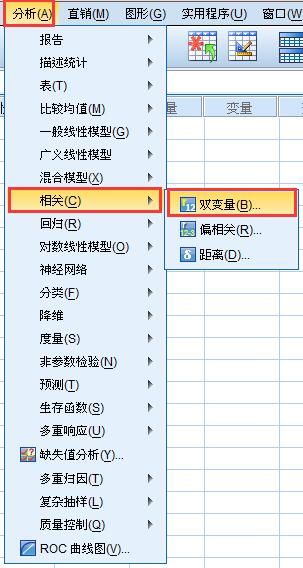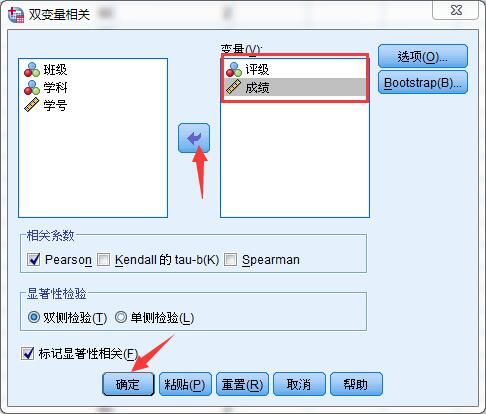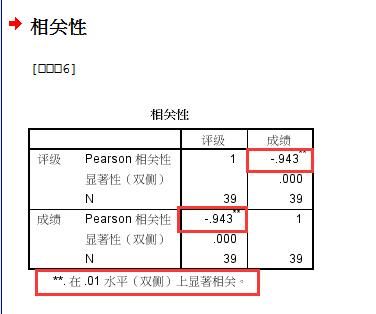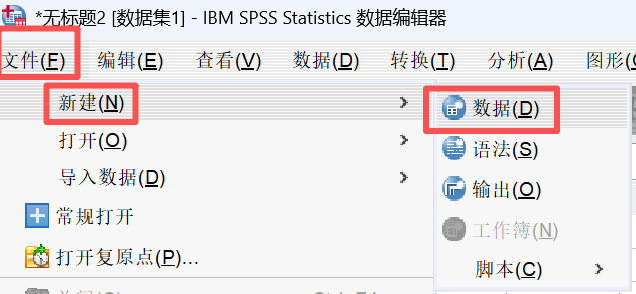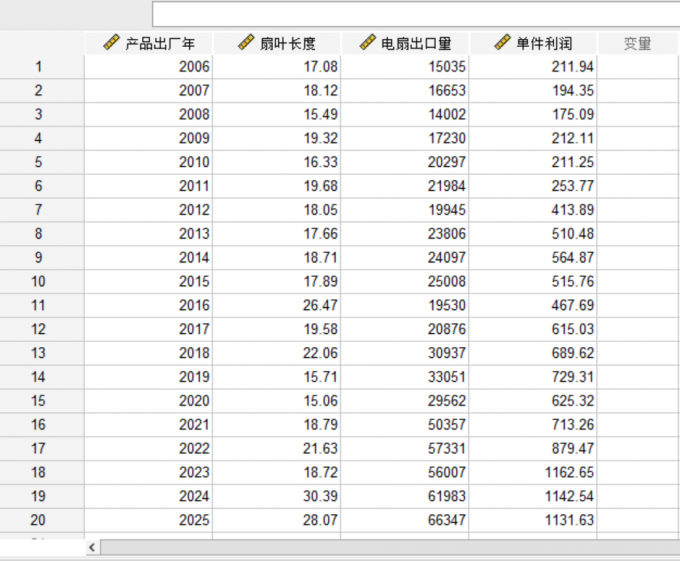- 首页
- 产品
- 下载
-
帮助中心
SPSS数据分析怎么定义变量 SPSS数据分析怎么看结果
发布时间:2023-04-07 11: 30: 58
品牌型号:联想
系统:win7 64位旗舰版
软件版本:IBM SPSS Statistics 29
使用SPSS进行数据统计分析时,数据资料是不可以直接使用的,需要在数据变量视图中对每一个变量进行定义后,才能进行数据分析工作,这也是使用SPSS进行数据分析的第一步操作,下面本文将详细和大家介绍一下,SPSS数据分析怎么定义变量,以及SPSS数据分析怎么看结果。
一、SPSS数据分析怎么定义变量
在SPSS数据统计分析中,数据变量定义是非常重要的,如果没有进行数据变量定义,会影响到数据分析的结果,所以在使用SPSS进行数据分析时,首先需要对数据变量进行定义,接下来就和大家讲解一下定义变量的具体操作步骤。
1.在SPSS主界面的左下角点击“变量视图”,将界面切换到变量视图界面,在变量视图界面可以看到定义变量的参数有名称、类型、宽度、小数等。
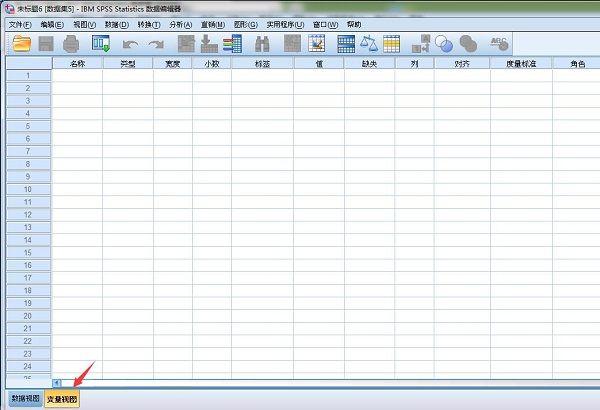
图1:变量视图 2.定义变量名称:双击选中“名称”下的单元格即可编辑变量名称,如果没有编辑变量名称直接输入数据,SPSS会默认为VAR0001、VAR0002以此类推,不过这样命名后的变量在分析结果解读时会很难进行区分,所以一般都会对变量名称进行编辑命名。

图2:变量名称 3.定义变量类型:选中任意变量“类型”下的单元格,点击单元格中的按钮,在“变量类型”窗口选择和变量相匹配的类型,比如成绩变量可以选择“数值”类型,用于成绩统计计算,性别变量选择“字符串”类型,用于分类统计。
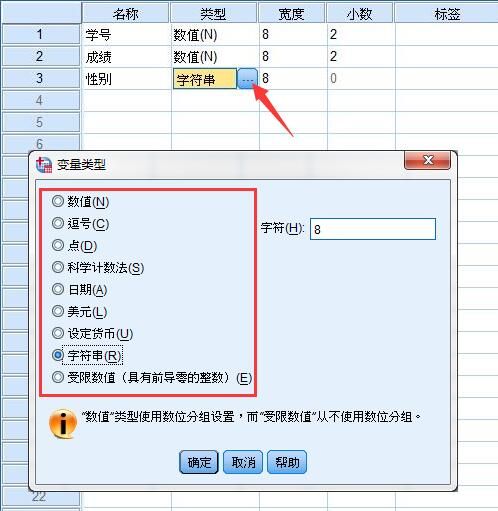
图3:变量类型 4.定义宽度和小数点:宽度定义的是变量名称的宽度,默认是8个字符,小数点定义的是变量数据的小数位,默认的是2位小数点,需要注意的是字符型变量小数点参数默认为0。
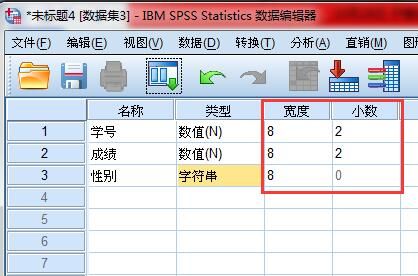
图4:宽度和小数点 5.定义标签:标签是对变量的进一步说明和解释,这个参数也可以不定义。
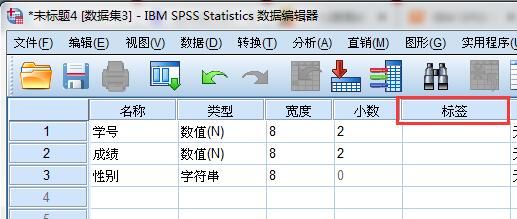
图5:标签 6.定义值:值参数主要针对的是字符串类型的变量,对变量的属性值进行数值标签定义,点击性别变量值参数单元格,点击单元格中的按钮,在“值标签”窗口,设置“值”和“标签”,点击“添加”按钮,再点击“确定”按钮即可。
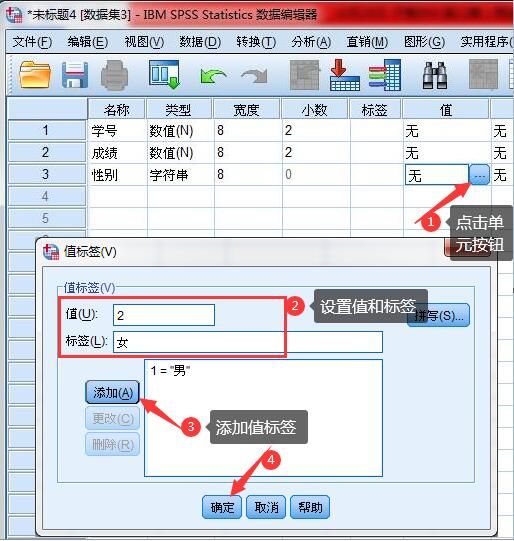
图6:值标签 7.定义缺失:缺失定义的是变量中的缺失值,点击缺失单元格中的按钮,在“缺失值”窗口,选择“离散缺失值”或者“范围加上一个可选离散缺失值”进行缺失值设置。
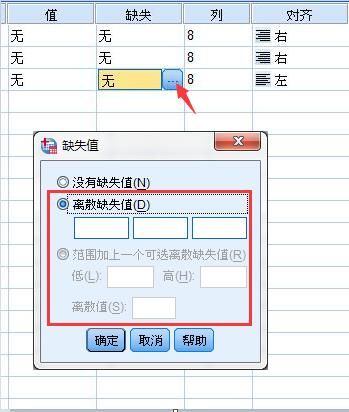
图7:缺失值 8.定义度量标准:度量代表数值之间的顺序或者距离;序号是具备等级类别的变量数值;名义是不具备等级类别的变量数值。在选择度量标准的时候要根据变量进行准确选择。
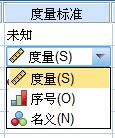
图8:度量标准 以上就是SPSS数据分析变量的定义过程,小伙伴在进行变量定义时,一定要注意根据变量的数据属性选择合适的类型以及度量标准。
二、SPSS数据分析怎么看结果
SPSS数据分析结果是数据统计分析后最重要的部分,通过查看数据分析结果,可以进一步了解数据资料中变量之间的关系,查找影响变量,所以下面将要和大家讲解的就是,如何查看SPSS数据分析结果,因为SPSS中的数据分析方法有很多,不可能一一为大家进行讲解,这里以相关性分析方法为例,进行讲解。
1.将需要进行统计分析的数据导入到SPSS中,点击“分析”菜单栏中“相关”下的“双变量”选项。
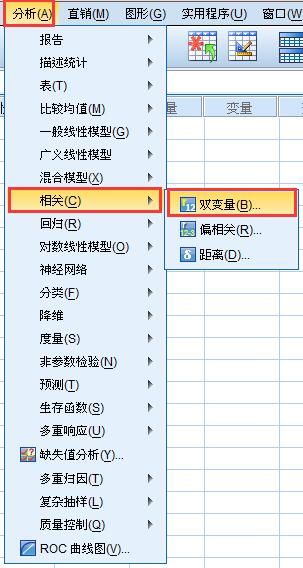
图9:相关性分析 2.在“双变量相关”窗口,将需要进行相关性分析的变量,移动到“变量”框中,选中“评级”和“成绩”变量,点击箭头按钮移动到“变量”框中,点击“确定”按钮。
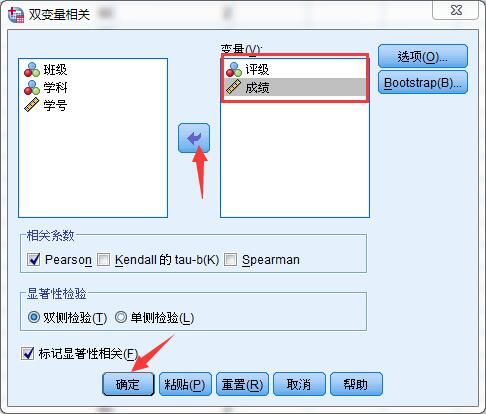
图10:双变量相关 3.在“输出”窗口的相关性表格中,可以看到“评级”和“成绩”变量中的“Pearson相关性”为-.943,不在相关性0-1的取值范围,所以两个之间是没有显著相关性的。
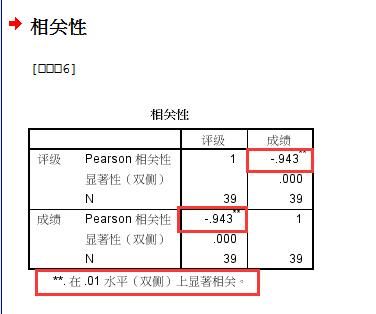
图11:相关性结果分析 总结:以上就是SPSS数据分析怎么定义变量,以及SPSS数据分析怎么看结果的全部内容。本文不仅给大家介绍了SPSS变量定义,还给大家演示了如何查看SPSS数据分析结果,希望通过上文所述能够帮助到有需要的小伙伴。
作者:子楠
展开阅读全文
︾
标签:数据分析工具,数据分析软件,数据分析
读者也访问过这里:热门文章SPSS数据分析显著性差异分析步骤 SPSS显著性差异分析结果怎么看数据的显著性差异分析主要有三种方法,分别是卡方检验、T检验和方差分析。这三种方法都有具体的数据要求:卡方检验是对多个类别的数据进行分析,T检验是对两组数据进行分析,方差分析是对多组数据进行检验。下面,小编具体说明一下SPSS数据分析显著性差异分析步骤,SPSS显著性差异分析结果怎么看。2022-01-07实践SPSS单因素方差分析之检验结果解读在《实践SPSS单因素方差分析之变量与检验方法设置》一文中,我们已经详细地演示了IBM SPSS Statistics单因素方差分析方法的变量选择以及相关的选项、对比设置。2021-01-11spss如何做显著性分析 spss显著性差异分析怎么标abc在统计分析中,显著性分析是分析相关因素之间是否存在显著影响关系的关键性指标,通过它可以说明分析结论是否由抽样误差引起还是实际相关的,可论证分析结果的准确性。下面大家一起来看看用spss如何做显著性分析,spss显著性差异分析怎么标abc。2022-03-14SPSS回归分析中的f值是什么 SPSS回归分析F值在什么范围合适回归分析中以R表示相关性程度的高低,以F评价回归分析是否有统计学的意义,使用IBM SPSS Statistics进行回归分析,可以非常快速的完成R,F的计算,并且给出回归曲线方程,那么,SPSS回归分析中f值是什么?SPSS回归分析F值在什么范围合适,本文结合实例向大家作简单的说明。2022-07-22SPSS多元logistic回归分析的使用技巧回归分析是数据处理中较为常用的一类方法,它可以找出数据变量之间的未知关系,得到较为符合变量关系的数学表达式,以帮助用户完成数据分析。2021-04-26SPSS相关性分析结果怎么看相关性分析是对变量或个案之间相关度的测量,在SPSS中可以选择三种方法来进行相关性分析:双变量、偏相关和距离。2021-04-23最新文章SPSS生存曲线数据怎么录入 SPSS怎么做生存曲线在数据分析的领域中,生存分析一直是一个重要的概念,它在生物医学领域有着广泛的应用。而在SPSS中录入生存曲线数据,是我们进行生存分析的第一步,也是关键的一步,生存曲线的数据与后续的数据分析有着重要的关联。SPSS软件在其中可以帮助我们快速进行数据分析和曲线绘制,接下来给大家介绍SPSS生存曲线数据怎么录入,SPSS怎么做生存曲线的具体内容。2025-11-25SPSS如何处理缺失值 SPSS数据清理与替换方法每当我们需要处理一组数据的缺失值时,就需要用到专业的数据分析软件。在数据分析软件的这个领域中,SPSS既能够帮助我们处理数据样本的缺失值,还可以针对数据的缺失值对样本进行整体替换与填补。接下来给大家介绍SPSS如何处理缺失值,SPSS数据清理与替换方法的具体内容。2025-11-25SPSS多层线性模型如何构建 SPSS多层线性模型层级变量设置每当在进行数据分析时,许多小伙伴可能都会遇到构建多层线性模型的情况。构建多层线性模型能扩大已测量的数据样本,使数据涵盖更多内容,进而更加有说服力。而在进行多层线性模型构建时,一款好用的数据分析软件是不可缺少的,这里给大家介绍我自己常用的SPSS数据分析软件,同时以它为例向大家介绍SPSS多层线性模型如何构建,SPSS多层线性模型层级变量设置的具体内容。2025-11-25SPSS怎样进行聚类分析 SPSS聚类中心不稳定怎么解决对于经常需要与数据分析打交道的小伙伴来说,想必对聚类分析这一分析操作肯定是不陌生的。聚类分析指的是收集相似的数据样本,并在相似数据样本的基础之上收集信息来进行分类,下面以SPSS为例,向大家介绍SPSS怎样进行聚类分析,SPSS聚类中心不稳定怎么解决的具体内容。2025-11-25SPSS怎么绘制柱状图 SPSS图表编辑器使用技巧由于数据分析领域经常需要庞大的数据样本,所以将数据图像化便是其中的一项重要任务。因此绘制数据分析图便成为了其中的关键操作。SPSS作为一款专业的数据分析软件,不仅可以用它来处理日常的各种数据分析内容,还能够完成数据图像的绘制和图表的编译。接下来给大家介绍SPSS怎么绘制柱状图,SPSS图表编辑器使用技巧的具体内容。2025-11-25SPSS如何做因子分析 SPSS因子载荷解释不清晰怎么办每当我们在进行数据分析的工作时,因子分析是绕不开的一个话题。它在一组数据的分析中占据了重要的位置,主要用来检验不同变量之间是否存在共性的因子,而这些因子会影响数据的变量,例如从学生的考试成绩中判断是否存在共有的数据因子,这部分共有的数据因子对学生的成绩好坏会产生影响。下面我们以一款专业的数据分析软件SPSS为例,向大家介绍SPSS如何做因子分析,SPSS因子载荷解释不清晰怎么办的具体内容。2025-11-25微信公众号
欢迎加入 SPSS 产品的大家庭,立即扫码关注,获取更多软件动态和资源福利。
读者也喜欢这些内容:
-
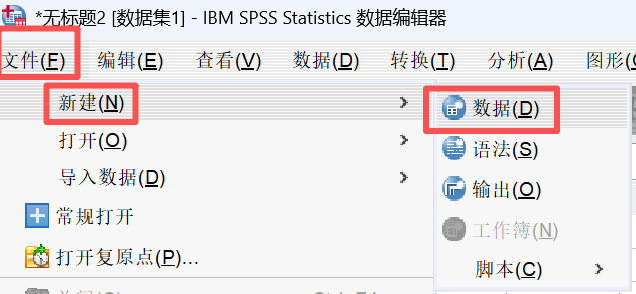
SPSS怎么生成随机数 SPSS如何计算新变量
SPSS作为一款老牌数据统计分析软件,之所以深受大家的喜爱,除了因为本身的统计分析功能,还因为SPSS有很多比较人性化的设计,例如SPSS中的语法就可以实现很多SPSS本身没有的功能。下面给大家详细讲解SPSS怎么生成随机数,SPSS如何计算新变量。...
阅读全文 >
-

SPSS显著性小于0.001的意义 SPSS显著性大于0.05怎么办
在使用SPSS软件进行数据分析工作的过程中,得到的显著性水平分析结果具有极为重要的作用。它能够帮助我们衡量变量之间是否存在真实的关联,或者不同组别数据之间是否存在实质性的差异。今天我们就一起来探讨关于SPSS显著性小于0.001的意义,SPSS显著性大于0.05怎么办的问题。...
阅读全文 >
-
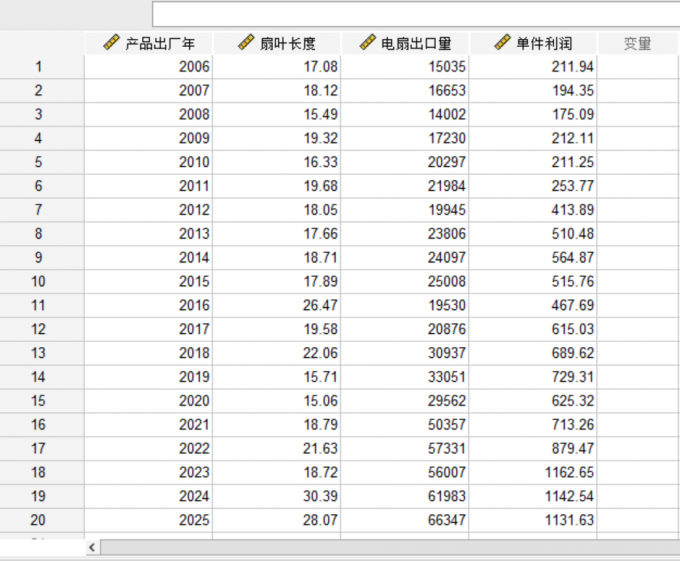
SPSS数据排序如何设置 SPSS数据排序功能最大值和最小值
数据分析作为SPSS的重要主题,包含了数量计算、数据预测、数值对比等方面,在汇总统计各类数值的基础上,我们常常会需要对数据进行排序比较,而排序就是根据数值的大小来进行排列。本文以SPSS数据排序如何设置,SPSS数据排序功能最大值和最小值这两个问题为例,带大家了解一下SPSS数据排序的知识。...
阅读全文 >
-

SPSS多重响应分析怎么做 SPSS多重响应分析多选题应该怎么得出结论
在数据分析领域,如果想对附带多个选项或者多种属性的问卷数据进行分析,推荐使用SPSS多重响应分析来计算数据选项或属性的占比,这种方法能够更好适用于繁杂数据集的分析。今天,我们以SPSS多重响应分析怎么做,SPSS多重响应分析多选题应该怎么得出结论这两个问题为例,带大家了解一下SPSS多重响应的知识。...
阅读全文 >
-